Содержание
iMessage: Как рисовать и отправлять анимационные сердечки, пульс, огненные шары и т.д.
До релиза iOS 10 жесты Digital Touch являлись эксклюзивной функцией Apple Watch. Теперь изрядно похорошевшее приложение iMessage также позволяет отправлять зарисовки, огненные шары, целые и разбитые сердечки и прочие прикольные штуки. В этом материале мы расскажем как пользоваться новыми возможностями на iPhone и iPad.
Яблык в Telegram и YouTube. Подписывайтесь! |
Отправка жестов Digital Touch возможна только с iPhone под управлением iOS 10 или Apple Watch с WatchOS второй или третьей редакции на борту. К сожалению, функция пока недоступна на Mac.
Как получить доступ к Digital Touch
Отыскать специальные жесты достаточно просто.
1. Запустите Сообщения (iMessage).
2. Создайте новое сообщение или перейдите к существующей переписке.
3. Слева от поля где вводится текст сообщения нажмите на кнопку с изображением стрелки вправо.
Слева от поля где вводится текст сообщения нажмите на кнопку с изображением стрелки вправо.
4. Кликните по иконке с изображением сердечка и двух пальцев.
В появившемся окошке создаются жесты Digital Touch при помощи специальных тапов и свайпов.
Для того чтобы просмотреть весь список возможных жестов просто тапните по области с иконками справа от окна Digital Touch.
Как рисовать и отправлять анимационные сердечки, пульс, огненные шары и т.д. в iMessage
В компактном окошке Digital Touch поместятся какие-нибудь уж очень простенькие росчерки.
Чтобы нарисовать более интересное изображение необходимо перейти в полноэкранный режим. Для этого тапните по стрелочке в правом нижнем углу.
В верхней части отображаются некоторые базовые цвета. Доступ ко всей палитре осуществляется долгим тапом по любому цвету.
Крутая особенность этой функции заключается в том, что контакт получает не изображение, а коротенькую анимацию, отображающую процесс рисования вами картинки.
Отправка фото и видео с пометками
Мегакрутой возможностью Digital Touch стала отправка фотографий или видеороликов (до 20 секунд) с пользовательскими пометками. Таким образом без личного присутствия вы без труда сможете объяснить практически любой момент.
Чтобы воспользоваться этой функцией необходимо:
1. В окне Digital Touch нажмите на иконку с камерой расположенной в левой части.
2. Нажмите на белую кнопку затвора для получения изображения или на красную – для съемки видео.
Для переключения между фронтальной и основной камерой используйте кнопку в правом нижнем углу.
К изображению или видеоролику можно что-либо дорисовать до съёмки, во время или после того как контент уже записан.
Разумеется в любое время доступны жесты и свайпы для отображения тапов, сердечек, огненных шаров и прочих заранее заготовленных жестов Digital Touch.
Комбинируя изображения/видеоролики с зарисовками и жестами Digital Touch вы сможете создавать поистине уникальные, веселые и информативные сообщения.
Смотрите также:
- Все функции кнопок оригинальных наушников из комплекта iPhone.
- iMessage в iOS 10: обзор 13 новых возможностей.
- iOS 10: Как добавлять в iMessage новые наборы стикеров и смайликов.
Насколько публикация полезна?
Нажмите на звезду, чтобы оценить!
Средняя оценка 4 / 5. Количество оценок: 2
Оценок пока нет. Поставьте оценку первым.
Как на Apple Watch отправлять анимацию пульса, поцелуя и т.д.
Функция Digital Touch для Apple Watch была представлена еще в 2015 году. Она позволяет пользователям устройств Apple передавать друг другу эмоции вместо отправки традиционных текстовых сообщений или звонков.
Яблык в Telegram и YouTube. Подписывайтесь! |
💚 ПО ТЕМЕ: 3 вида фонарика в Apple Watch: для чего нужны, как включить и выключить.

Со временем появилась возможность в качестве клиента использовать и устройство с iOS. Digital Touch позволяет с помощью нажатий на экран часов отправлять зарисовки, смайлики, данные пульса и многое другое.
Вот как можно воспользоваться этой интересной функцией.
💚 ПО ТЕМЕ: Apple Watch в бассейне: подробная инструкция для пловцов.
Как отправлять анимационные сообщения Digital Touch на Apple Watch
Чтобы отправить послание в формате Digital Touch, откройте приложение Сообщения.
Сдвиньте экран вниз и нажмите появившуюся кнопку Новое сообщение.
Нажмите на поле для ввода текста сообщения, а затем на иконку App Store.
Выберите значок с изображением сердца. После этого на часах откроется область для рисования, на которой можно движением пальцем создать примитивный рисунок, а также выразить свои чувства с помощью отправки поцелуя или пульса.
💚 ПО ТЕМЕ: Как автоматически отключать звук на Apple Watch в зависимости от местоположения?
Отправка зарисовки (анимационного рисунка) на Apple Watch
Пусть экран Apple Watch и небольшой, но его вполне хватает для создания пальцем простого рисунка. После того, как он будет готов, нажмите (при необходимости) на значок
в правом верхнем углу, при помощи которого можно задать цвет линий.
Сделать это можно и перед созданием рисунка. После завершения создания такого послания оно тут же будет отправлено адресату.
Отправка прикосновения на Apple Watch
Для отправки прикосновений экрана, нажмите на экран один или несколько раз в удобном месте. Затем, при необходимости, измените цвет своего отпечатка. После того, как прикосновения будут прекращены, они будут отправлены получателю.
Отправка поцелуя на Apple Watch
Быстрое нажатие на экран двумя пальцами создаст на нем изображение поцелуя. Можно повторить это движение несколько раз. Для отправки поцелуев нажатия необходимо прекратить.
Можно повторить это движение несколько раз. Для отправки поцелуев нажатия необходимо прекратить.
Отправка пульса (серцебиения) на Apple Watch
А вот если ненадолго задержать два пальца на экране, то устройство считает пульс тела. На экране отобразится графическое представление сердцебиения. Стоит убрать пальцы с экрана и бьющееся сердце будет отправлено с помощью функции Digital Touch.
Отправка «разбитого сердца» на Apple Watch
Этот метод похож на предыдущий. Вот только сердце можно отправить разбитым, показав свои чувства. И снова стоит нажать на экран двумя пальцами сразу и задержать их там до момента считывания пульса и появления графического изображения. Теперь проведите пальцами вниз для отправки «разбитого сердца».
Отправка «выражения гнева» на Apple Watch
Нажмите на экран одним пальцем и удерживайте его на поверхности, пока на Apple Watch не появится изображение пламени. Прекращение нажатия отправит эмоцию адресату. Горящее пламя должно подсказать ему, что вы сердитесь.
Горящее пламя должно подсказать ему, что вы сердитесь.
💚 ПО ТЕМЕ: Как настроить автоматическую смену циферблатов Apple Watch в зависимости от времени и места.
Как просматривать анимации Digital Touch
Для того чтобы просмотреть полученную анимацию Digital Touch Apple Watch или iPhone, просто коснитесь уведомления о полученном сообщении.
🔥 Смотрите также:
- Какие QR-коды умеет считывать камера iPhone: 10 примеров использования.
- Как сделать фото с эффектом шлефа (длинной выдержкой) на iPhone: 2 способа.
- Что такое Активные калории в Apple Watch.
🍏 Мы в Telegram и YouTube, подписывайтесь!
Насколько публикация полезна?
Нажмите на звезду, чтобы оценить!
Средняя оценка 5 / 5. Количество оценок: 4
Оценок пока нет. Поставьте оценку первым.
Сообщения
в iOS 10: как использовать Digital Touch
В iOS 10 приложение «Сообщения» получает функцию Digital Touch, которая ранее была доступна только в watchOS. С помощью Digital Touch вы можете отправлять друзьям и родственникам рисунки, удары сердца, огненные шары, поцелуи и многое другое всего несколькими нажатиями.
С помощью Digital Touch вы можете отправлять друзьям и родственникам рисунки, удары сердца, огненные шары, поцелуи и многое другое всего несколькими нажатиями.
Эскизы, касания и другие сообщения Digital Touch, созданные на вашем iPhone, также можно просматривать на Apple Watch и наоборот, что дает вам множество способов самовыражения. Вот как использовать новую функцию.
Доступ к Digital Touch
- Откройте приложение «Сообщения».
- Откройте существующий разговор или начните новый.
- Коснитесь значка в виде двух пальцев над сердцем.
- Нажмите на стрелку справа, чтобы развернуть окно Digital Touch.
Вы можете отправлять касания и рисунки, используя меньший интерфейс Digital Touch, который заменяет клавиатуру, но при расширении экрана до размера полного дисплея iPhone появляется больше места для работы.
Интерфейс Digital Touch поддерживает несколько жестов касания для отправки различных касаний и значков, а также позволяет рисовать пальцем и комментировать короткие видеоролики с помощью прилагаемого видеоинструмента.
Рисование
Чтобы рисовать с помощью Digital Touch, просто начните рисовать в черном поле Digital Touch, которое видно как в стандартном режиме просмотра, так и в полноэкранном режиме. При использовании стандартного вида коснитесь маленького кружка в левой части экрана, чтобы увидеть различные варианты цвета. В полноэкранном режиме все цвета доступны вверху.
СОВЕТ. Для доступа к пользовательским цветам нажмите и удерживайте любой образец цвета. Он вызовет цветовой круг с пользовательскими вариантами цвета для более персонализированных рисунков.
На Apple Watch рисунки Digital Touch отправляются, как только ваш палец убирается с экрана на несколько секунд, но на iPhone и iPad вы можете не торопиться, потому что рисунки не отправляются, пока вы коснитесь стрелки отправки.
Человек, который получит ваш рисунок Digital Touch, увидит его нарисованным в реальном времени точно так же, как вы его набросали. Например, если вы сделаете цветок, он будет воспроизводиться как видео, показывая каждый лепесток, нарисованный последовательно.
Когда вы получаете рисунок Digital Touch в сообщениях, коснитесь его, и вы сможете увидеть его на весь экран.
Добавление комментариев к фотографиям и видео
Функция Digital Touch, уникальная для iPhone и iPad, позволяет делать снимки или записывать короткие 10-секундные видеоролики, которые можно комментировать с помощью инструментов для создания эскизов Digital Touch. Вот как:
- В интерфейсе Digital Touch коснитесь значка камеры.
- Выберите переднюю или заднюю камеру, нажав на меньший значок камеры в правом нижнем углу экрана. Фронтальная камера установлена по умолчанию.
- Нажмите красную кнопку, чтобы начать запись. Во время записи видео вы можете использовать инструменты Digital Touch, чтобы рисовать поверх него.

- В качестве альтернативы, если вы хотите рисовать на экране перед началом записи, просто начните рисовать пальцем. Когда закончите, нажмите «Запись», и ваше видео будет записано с вашим рисунком сверху.
- Чтобы сделать снимок, нажмите белую кнопку вместо красной, а затем нарисуйте поверх нее, как для видео.
- В дополнение к рисованию на фотографиях и видео используйте жесты касания, чтобы добавлять касания, сердцебиение, поцелуи и многое другое.
- Нажмите синюю стрелку, чтобы отправить готовое фото или видео.
Постукивания, поцелуи и сердцебиение
Существует несколько различных жестов Digital Touch, каждый со своим эффектом. Вы можете отправлять поцелуи, удары сердца, постукивания, огненные шары и многое другое. Ниже приведен список жестов и их эффектов.
- Один палец на экране — Начинает рисовать.
- Касание одним пальцем — отправка круговых «постукиваний» выбранного цвета. Одно нажатие отправляет один круг, и вы можете отправить несколько.

- Нажатие одним пальцем — посылает огненный шар. Удерживайте дольше для более продолжительной анимации огненного шара.
- Касание двумя пальцами — Посылает поцелуй. Нажмите несколько раз, чтобы отправить несколько поцелуев.
- Коснитесь и удерживайте двумя пальцами — Посылает бьющееся сердце.
- Коснитесь и удерживайте двумя пальцами, затем перетащите вниз. Отправляет сердце, которое бьется, а затем разбивается на две части.
Отправка содержимого Digital Touch возможна только на iPhone под управлением iOS 10 или Apple Watch под управлением watchOS 2 или 3, но его можно просматривать на устройствах iOS с более ранними версиями операционной системы и на компьютерах Mac в приложении Mac Messages.
Вы можете комбинировать все инструменты для работы с фотографиями, эскизами и жестами в Digital Touch, чтобы создавать уникальные мультимедийные сообщения, которыми можно поделиться с друзьями и семьей и сделать общение более увлекательным.
Кстати, сообщения Digital Touch являются временными. Они будут удалены через несколько минут, если вы не нажмете «Сохранить» в окне сообщений, чтобы сохранить их навсегда.
Связанный форум: iOS 10
Popular Stories
iOS 16.4 для iPhone скоро выйдет с этими 5 новыми функциями , который включает в себя несколько новых функций и изменений для iPhone. Apple заявляет, что обновление программного обеспечения будет выпущено для широкой публики весной, а это означает, что оно, вероятно, будет доступно в марте или апреле.
Ниже мы рассказали о пяти новых функциях, которые появятся в iPhone с iOS 16.4, включая дополнительные эмодзи, push-уведомления и многое другое.
1. Новый…
Утечка переднего стекла iPhone 15 Pro обнажает ультратонкие рамки вокруг дисплея якобы просочились сегодня в паре видеороликов, опубликованных на китайских сайтах Bilibili и Douyin. Позже видео были размещены в Твиттере ShrimpApplePro и Unknownz21.
Переднее стекло iPhone 14 Pro (слева) и переднее стекло iPhone 15 Pro (справа) через Bilibili0003
Apple объявляет о новом желтом цвете для iPhone 14 и iPhone 14 Plus 14 Plus, а также четыре новых цвета силиконового чехла.
iPhone 14 и iPhone 14 Plus в желтом цвете будут доступны для предварительного заказа в пятницу, 10 марта, а в продаже — во вторник, 14 марта. Для iPhone 14 Pro и iPhone 14 Pro Max нет новых вариантов цвета. Пресс-релиз Apple…
Новый iMac, как сообщается, находится на продвинутой стадии разработки
Воскресенье, 5 марта 2023 г., 6:56 по тихоокеанскому стандартному времени, автор Joe Rossignol
Следующий iMac от Apple достиг «продвинутой стадии разработки», по словам Марка Гурмана из Bloomberg. В своем сегодняшнем информационном бюллетене Гурман сказал, что новый iMac будет иметь тот же 24-дюймовый дисплей и те же варианты цвета, что и текущая модель.
По словам Гурмана, новый iMac, скорее всего, будет включать в себя будущий чип Apple M3, изменения внутреннего дизайна и новый производственный процесс для подставки. М3…
Microsoft объявляет, что Outlook для Mac теперь можно использовать бесплатно
Понедельник, 6 марта 2023 г., 10:03 по тихоокеанскому времени, Джо Россиньол
Сегодня Microsoft объявила, что ее приложение Outlook для Mac теперь можно использовать бесплатно, что устраняет необходимость 365 подписка или лицензия.
Outlook поддерживает несколько почтовых провайдеров, включая Outlook.com, Gmail, iCloud, Yahoo Mail и других, с единым почтовым ящиком и доступными универсальными функциями поиска. Как отмечает The Verge, приложение оптимизировано для компьютеров Mac с процессором Apple Silicon…
Gurman: Новые 13-дюймовые и 15-дюймовые MacBook Air, скорее всего, будут выпущены к лету по словам Марка Гурмана из Bloomberg, «между поздней весной и летом» более крупный 15-дюймовый MacBook Air. Однако он сказал, что чипы, которые будут использовать эти модели, являются «большим вопросом».
Гурман сказал, что «вероятно» то, что по крайней мере следующий 13-дюймовый MacBook Air будет оснащен еще не анонсированным чипом M3, который, как сообщается, будет …
Apple скоро выпустит новые чехлы MagSafe для iPhone
вторник, 7 марта 2023 г., 3:28 по тихоокеанскому стандартному времени, автор Hartley Charlton
Apple, как сообщается, этой весной планирует выпустить новые чехлы для iPhone, представляя как минимум два новых цвета.
Лидер Twitter, известный как «Majin Bu», недавно заявил, что Apple планирует сделать свой кожаный чехол MagSafe доступным в двух дополнительных цветах для iPhone 14, iPhone 14 Plus, iPhone 14 Pro и iPhone 14 Pro Max в рамках предстоящей весны. обновление коллекции. Добавленные цвета будут…
Сообщается, что новые MacBook Air и 13-дюймовый MacBook Pro будут оснащены чипом M3 оснащен чипом M3, согласно источникам 9to5Mac. В отчете утверждается, что Apple также планирует выпустить обновленную версию 13-дюймового MacBook Pro с чипом M3.
Согласно отчету, необъявленный чип M3 будет иметь 8-ядерный процессор, как и чип M2, но ожидается, что чип будет производиться на основе…
Как использовать Digital Touch в сообщениях на iPhone и iPad для отправки сердцебиений, рисунков и т. д.
Приложение «Сообщения» на iPhone и iPad позволяет отправлять обычные текстовые сообщения и iMessages, но знаете ли вы, что вы также можете отправлять эскизы , каракули, огненные шары и даже сердцебиение для ваших друзей через iMessage?
Apple впервые представила Digital Touch вместе с выпуском оригинальных Apple Watch, и это был и остается довольно классным способом общения с другими пользователями Apple Watch. Однако в iOS 10 эта функция была добавлена в стандартное приложение «Сообщения», поэтому вам не нужно чувствовать себя обделенным только потому, что у вас больше нет Apple Watch. Это лишь одна из функций, которые Apple время от времени добавляет, чтобы поддерживать интерес пользователей iMessage.
Однако в iOS 10 эта функция была добавлена в стандартное приложение «Сообщения», поэтому вам не нужно чувствовать себя обделенным только потому, что у вас больше нет Apple Watch. Это лишь одна из функций, которые Apple время от времени добавляет, чтобы поддерживать интерес пользователей iMessage.
Вы заинтересованы в использовании Digital Touch при отправке текстовых сообщений своим друзьям и семье с вашего устройства iOS? Считайте, что это ваш счастливый день, потому что в этой статье мы обсудим, как именно вы можете использовать Digital Touch в сообщениях на iPhone и iPad.
Прежде чем продолжить процедуру, убедитесь, что на вашем iPhone или iPad установлена как минимум iOS 10. Вы также можете использовать эту функцию для отправки эскизов владельцам Apple Watch. Просто следуйте инструкциям ниже, чтобы начать.
- Откройте стандартное приложение «Сообщения» на iPhone или iPad.
- Далее. откройте ветку iMessage из списка бесед.
- Вы увидите панель приложений прямо под текстовым полем.
 Нажмите на значок «Digital Touch», как показано на скриншоте ниже.
Нажмите на значок «Digital Touch», как показано на скриншоте ниже. - Обратите внимание на черное поле для рисования? Здесь вы можете нарисовать все, что захотите. Нажмите на цвет, чтобы получить доступ к цветовой палитре.
- Когда вы закончите рисовать, нажмите на значок «стрелка», чтобы отправить эскиз.
- Точно так же вы можете долго нажимать на область рисования двумя пальцами, чтобы отправить сердцебиение. Сердцебиение автоматически отправляется сразу после того, как вы убираете руки с экрана.
- Аналогично, вы можете коснуться экрана один или несколько раз, чтобы автоматически отправлять касания пользователю iMessage. Двигаясь дальше, нажмите на значок «камера», расположенный рядом с областью рисования.
- Здесь вы можете записать видео, сделать снимок и нарисовать поверх него, так что вы не ограничены черной доской для рисования.
Ну вот. Теперь вы узнали, как использовать Digital Touch в приложении «Сообщения» на iPhone и iPad.
Имейте в виду, что Digital Touch можно отправлять только пользователям iMessage. Если вы пытаетесь отправить Digital Touch как обычное текстовое SMS-сообщение, оно не будет доставлено.
Помимо скетчей, постукиваний и сердцебиений, вы также можете посылать поцелуи, разбитые сердца и огненные шары довольно похожим способом. Чтобы разбить сердце, нажмите и удерживайте область рисования двумя пальцами и потяните вниз. Чтобы отправить огненный шар, просто нажмите одним пальцем и перетащите его, если хотите, чтобы он двигался. Что касается поцелуев, просто коснитесь двумя пальцами.
К сожалению, кроме скетчей, все остальные цифровые касания отправляются автоматически, как только вы убираете руки с экрана. Это означает, что отменить Digital Touch невозможно, и вам нужно будет извиниться, если оно было отправлено случайно. Кроме того, в отличие от Apple Watch, вы не получаете тактильную обратную связь, когда получаете пульс на своем iPhone или iPad.
Если вы ищете другие способы сделать ваши беседы в iMessage более увлекательными и увлекательными, вам может быть интересно поиграть в игры iMessage с друзьями на iPhone или iPad.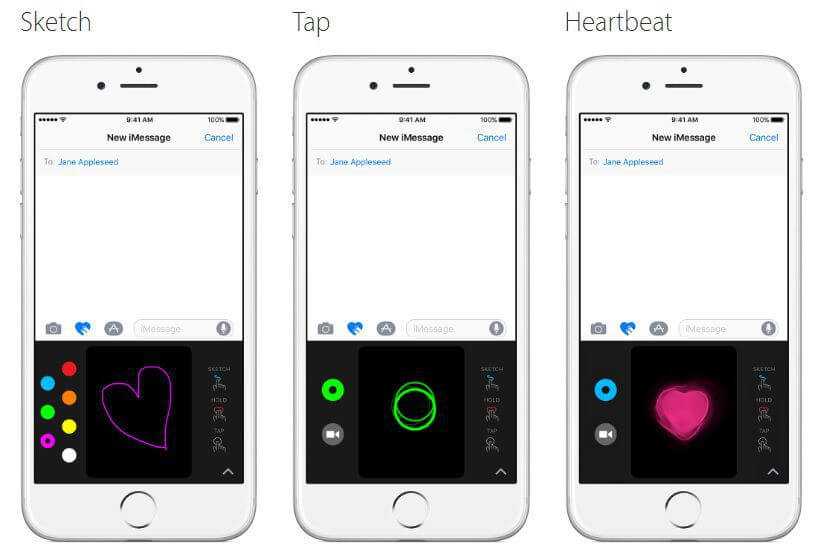



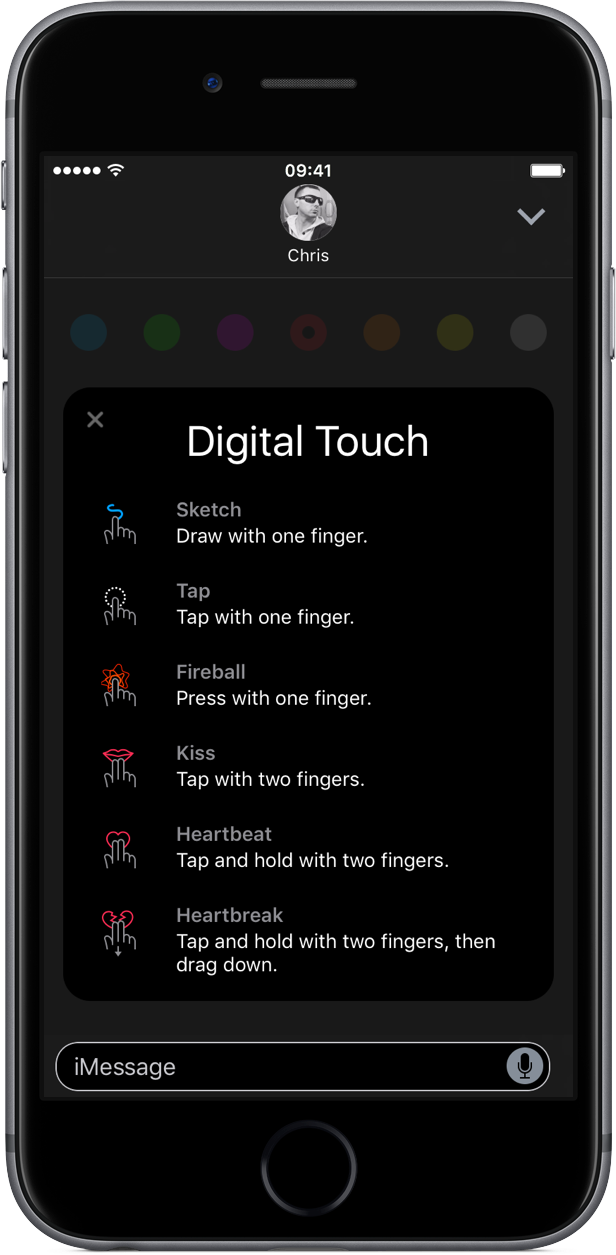
 Нажмите на значок «Digital Touch», как показано на скриншоте ниже.
Нажмите на значок «Digital Touch», как показано на скриншоте ниже.